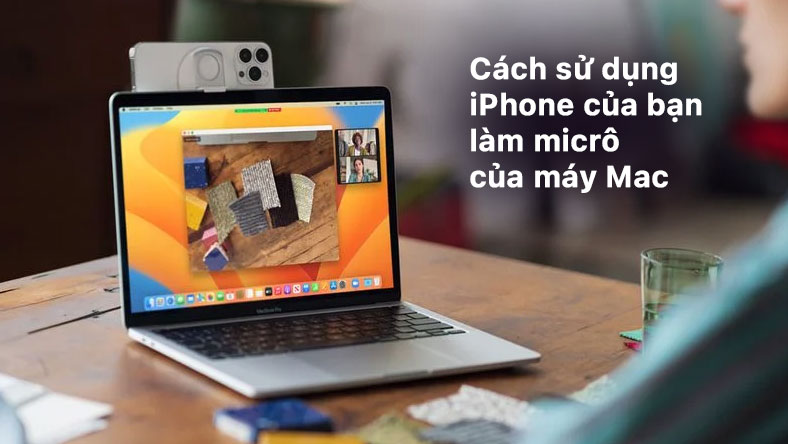Nếu bạn đã cài đặt macOS 13 trở lên trên máy Mac, bạn có thể sử dụng iPhone làm micrô của máy MacBook. Hãy cùng Tech Còi tìm hiểu cách thức hoạt động của nó.
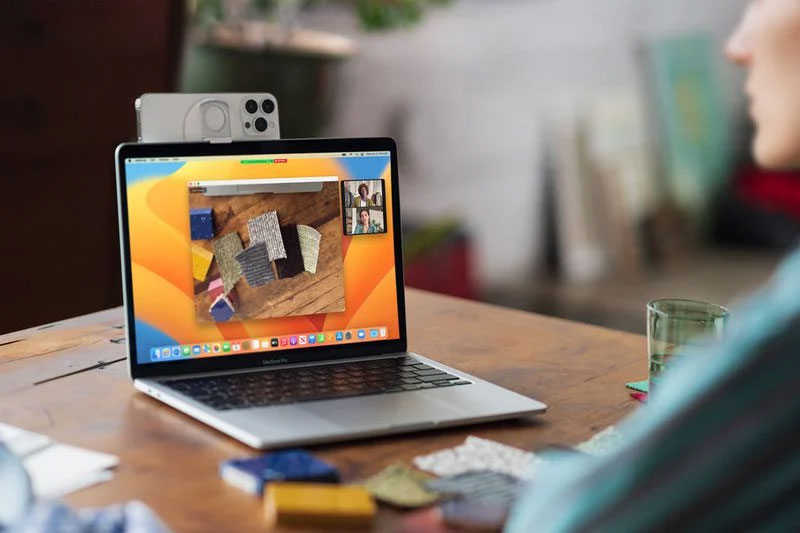
Hướng dẫn thiết lập iPhone làm Micro cho Macbook
Với macOS Ventura, Apple đã giới thiệu một tính năng hoàn toàn mới về tính năng Camera thông suốt (Continuity Camera), cho phép bạn sử dụng camera của iPhone làm webcam cho máy Mac của mình.
Continuity Camera hoạt động không dây hoặc có dây trong FaceTime, Zoom và các ứng dụng khác, đồng thời phân phối video trực tiếp từ camera iPhone gần đó của người dùng, có chất lượng tốt hơn đáng kể so với camera tích hợp trên máy Mac.
Tuy nhiên, một chức năng khác của Camera thông suốt là khả năng sử dụng iPhone gần đó làm micrô cho máy Mac của bạn. Miễn là iPhone đang chạy iOS 16 trở lên và được đăng nhập vào cùng một ID Apple, bạn có thể nói vào đó và âm thanh sẽ được truyền liền mạch đến máy Mac của bạn, không có video.
Các bước sau đây chỉ cho bạn cách thiết lập nó trong macOS Ventura .
- Trên máy Mac của bạn, hãy bấm vào biểu tượng Apple (quả táo khuyết) trên thanh menu và chọn Cài đặt hệ thống (System Settings)….
- Nhấn vào Âm thanh (Sound) trong thanh sidebar.
- Trong “Đầu ra & Đầu vào” (Output & Input), hãy nhấn vào tab Đầu vào (Input).
- Chọn tên của iPhone gần đó của bạn, được liệt kê là Loại “Camera thông suốt” (Continuity Camera).
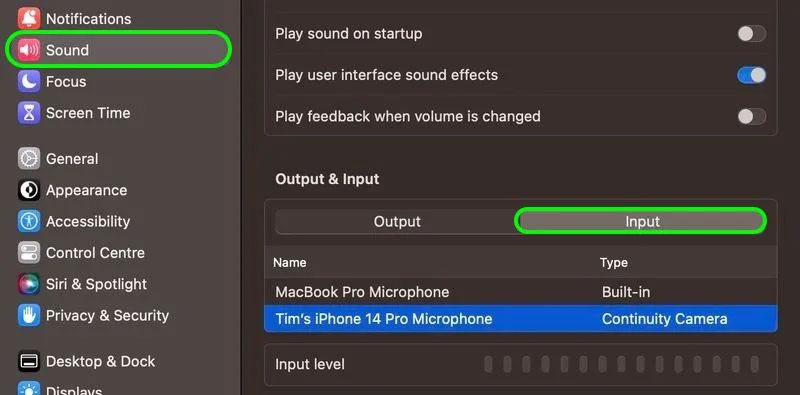
iPhone gần đó của bạn sẽ ping với âm thanh và hiển thị “Đã kết nối với… (Connected to…)” Màn hình cho biết rằng nó đã kết nối thành công. Bây giờ bạn có thể sử dụng iPhone làm micrô cho máy Mac của mình.
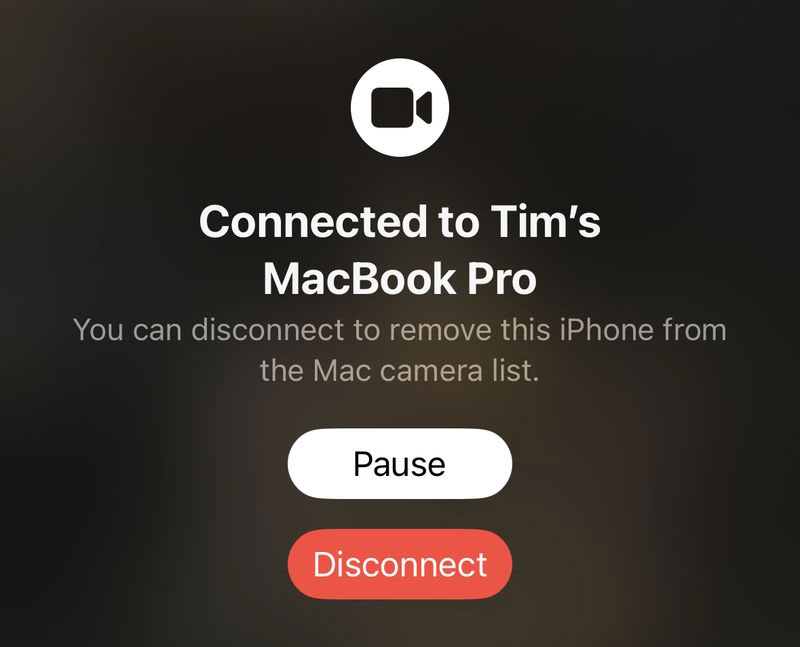
Bạn có thể tạm dừng kết nối bất kỳ lúc nào bằng cách sử dụng nút Tạm dừng (Pause). Khi bạn hoàn tất, chỉ cần nhấn vào màu đỏ Ngắt kết nối (Disconnect) trên màn hình iPhone của bạn.
Xem thêm:
- Hướng dẫn tạo hiệu ứng khi cắm sạc cho iPhone trên phiên bản iOS 14
- Các lỗi thường gặp trên iPhone 14 Pro Max và cách khắc phục
Trên đây là hướng dẫn của Tech Còi Thủ Thuật cách sử dụng iPhone làm micro cho máy Mac. Nếu các bạn thấy hữu ích xin hãy để lại bình luận bên dưới. Chúc các bạn thành công.